海尔X3P笔记本如何使用青苹果U盘安装win8系统
对于游戏笔记本,无非是看其处理器以及独立显卡的配置,最好是越轻薄越好,保证随时随地玩游戏。近期上市的 Haswell 新平台游戏笔记本海尔 X3P,酷睿 i7 高性能,强劲的GT 745独立显卡,2GB的超大显存,贴合时尚设计的 15 英寸超薄大屏,一眼看去犹如银白色的骑士。那么在海尔X3P笔记本中该如何使用U盘安装完win8系统呢?下面小编就来介绍下具体的相关教程。
把U盘制作成启动U盘
1、安装并打开下载好的U盘启动盘制作工具
2、将之前准备好的U盘插入电脑,U盘启动盘制作工具会自动识别并选为默认,如果有多个U盘可以在“选择U盘”的下拉框中选择要制作成U盘启动盘的U盘。
3、点击下面的“一键制作启动盘”按钮。(如果是电脑主板是UEFI的,建议勾选“支持EFI启动”)
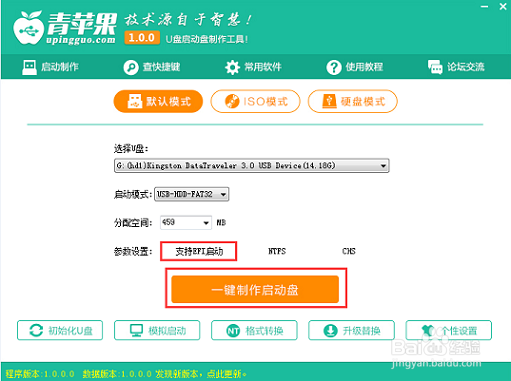
设置U盘启动
1、海尔X3P笔记本快捷键是“F12”(不懂设置的朋友可以点击查看海尔X3P笔记本如何设置U盘启动http://www.upingguo.com/biosszjc/1081.html)
用启动盘U盘给海尔X3P笔记本安装win8系统
1、把制作好并存有win8系统镜像文件的u盘启动盘插在电脑usb接口上,然后重启电脑,在出现开机画面时用一键u盘启动快捷键的方法进入到主菜单界面,选择【01】运行win8PE装机维护版(新机器),按回车键确认选择,如下图所示:

2、进入到win8PE系统桌面后,双击打开pe装机工具(工具默认自动开启),然后选择u盘启动盘中的win8系统镜像文件,pe装机工具会自动加载win8系统镜像文件,单击选择c盘为系统安装盘,再点击“执行”按钮,如下图所示:


3、随即会弹出一个信息提示窗口,按工具默认选择,点击“确定”按钮即可,然后耐心等待win8系统镜像文件释放完成,并自动重启电脑,如下图所示:
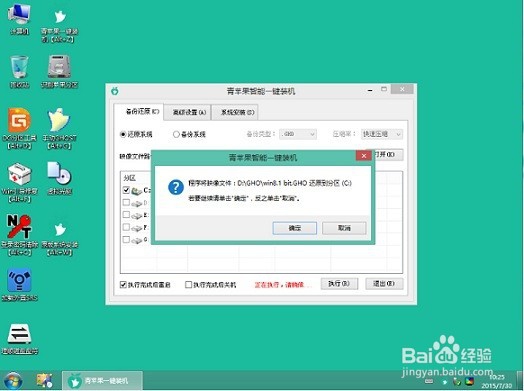
4、 以上便是关于海尔X3P笔记本的win8系统安装教程,相对而言,海尔的产品追求仍是高性价比,所以很适合预算不足又希望性价比高的用户入手。